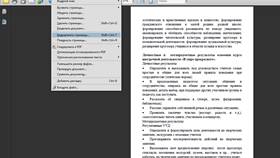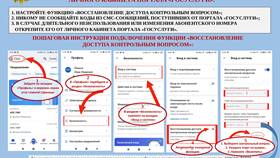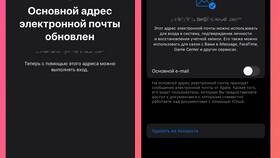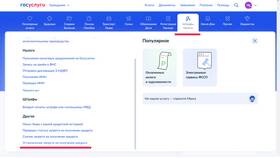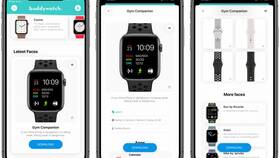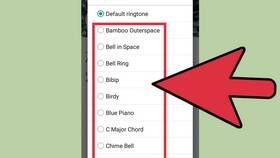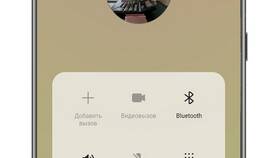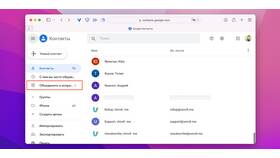Изменение почтового аккаунта на ноутбуке может потребоваться при смене email-адреса или переходе на новый сервис. Рассмотрим процесс замены для разных операционных систем.
Содержание
Способы изменения почты на ноутбуке
| Метод | Для чего подходит |
| Через системные настройки | Изменение учетной записи Microsoft/Apple ID |
| В почтовом клиенте | Смена аккаунта в Outlook, Thunderbird и др. |
| В браузере | Обновление сохраненных данных для веб-почты |
Изменение учетной записи в Windows
- Откройте "Параметры" (Win + I)
- Перейдите в "Учетные записи"
- Выберите "Ваши данные"
- Нажмите "Войти вместо этого с учетной записью Microsoft"
- Введите новые почтовые данные
- Следуйте инструкциям на экране
Смена почты в почтовом клиенте
Для Microsoft Outlook
- Откройте меню "Файл"
- Выберите "Настройки учетной записи"
- Найдите старый аккаунт и нажмите "Удалить"
- Добавьте новую учетную запись
- Введите данные новой почты
Очистка сохраненных данных в браузере
| Браузер | Действия |
| Google Chrome | Настройки → Автозаполнение → Пароли |
| Mozilla Firefox | Настройки → Приватность и защита → Логины и пароли |
| Microsoft Edge | Параметры → Профили → Пароли |
Важные моменты
- Перед удалением старой почты сохраните важные письма
- Обновите почтовые данные во всех связанных сервисах
- Проверьте синхронизацию после изменения учетной записи
- Убедитесь что новая почта добавлена в систему безопасности
Заключение
Изменение почты на ноутбуке требует последовательных действий в системных настройках, почтовых клиентах и браузерах. Правильное выполнение всех этапов обеспечит бесперебойную работу с новым email-адресом и сохранит доступ ко всем функциям устройства.